win10蓝牙删除设备失败怎么回事 win10蓝牙设备删除失败如何解决
更新时间:2023-07-02 11:25:00作者:qiaoyun
在win10系统中相信很多人都喜欢连接各种蓝牙设备来使用,连接之后有时候不想用或者不能用了,就会选择将其删除卸载,可是有用户却遇到了win10蓝牙删除设备失败的情况,不知道该怎么办,带着这个问题,今天就由笔者给大家讲解一下win10蓝牙设备删除失败的详细解决方法吧。
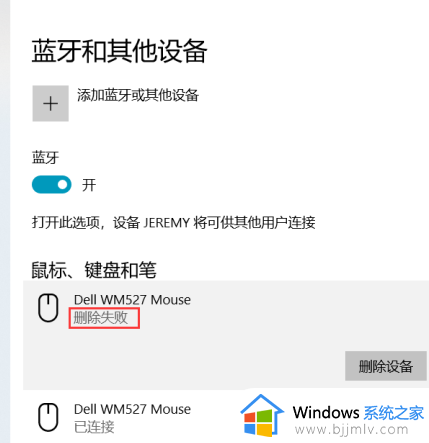
方法如下:
1、按 Win + X 组合键,或右键点击左下角的开始图标,在打开的隐藏菜单项中,选择设备管理器(M);
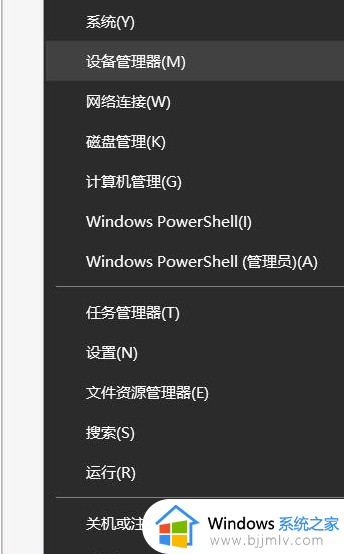
2、设备管理器窗口,点击顶部查看选项,在打开的下拉项中,选择显示隐藏的设备。然后点击展开蓝牙,找到并选择需要删除的设备,点击右键,在打开的菜单项中,选择卸载即可。
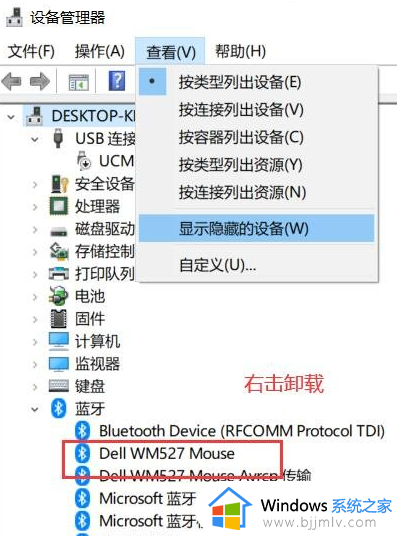
以上给大家介绍的就是win10蓝牙删除设备失败的详细解决方法,有遇到这样情况的小伙伴们可以参考上述方法步骤来进行解决吧。
win10蓝牙删除设备失败怎么回事 win10蓝牙设备删除失败如何解决相关教程
- win10蓝牙已配对设备无法删除怎么回事 windows10蓝牙配对删不掉如何解决
- win10蓝牙图标删除了怎么恢复 win10蓝牙图标误删如何解决
- windows10蓝牙搜索不到设备怎么回事 win10蓝牙无法搜索到设备如何解决
- win10更改蓝牙设备名字怎么改 win10如何修改蓝牙设备名字
- win10系统蓝牙如何搜索设备 win10蓝牙怎么搜索设备信息
- win10怎么添加蓝牙设备连接 win10添加蓝牙设备的方法
- win10更新安装失败怎么办 win10更新失败怎么删除更新文件
- win10添加蓝牙设备显示无法连接怎么回事 win10添加蓝牙设备显示无法连接如何处理
- win10打印机无法删除设备怎么办 win10如何删除打印机设备
- 蓝牙设备可能被拔掉是什么意思 win10 蓝牙图标不见了蓝牙设备可能被拔掉如何解决
- win10如何看是否激活成功?怎么看win10是否激活状态
- win10怎么调语言设置 win10语言设置教程
- win10如何开启数据执行保护模式 win10怎么打开数据执行保护功能
- windows10怎么改文件属性 win10如何修改文件属性
- win10网络适配器驱动未检测到怎么办 win10未检测网络适配器的驱动程序处理方法
- win10的快速启动关闭设置方法 win10系统的快速启动怎么关闭
热门推荐
win10系统教程推荐
- 1 windows10怎么改名字 如何更改Windows10用户名
- 2 win10如何扩大c盘容量 win10怎么扩大c盘空间
- 3 windows10怎么改壁纸 更改win10桌面背景的步骤
- 4 win10显示扬声器未接入设备怎么办 win10电脑显示扬声器未接入处理方法
- 5 win10新建文件夹不见了怎么办 win10系统新建文件夹没有处理方法
- 6 windows10怎么不让电脑锁屏 win10系统如何彻底关掉自动锁屏
- 7 win10无线投屏搜索不到电视怎么办 win10无线投屏搜索不到电视如何处理
- 8 win10怎么备份磁盘的所有东西?win10如何备份磁盘文件数据
- 9 win10怎么把麦克风声音调大 win10如何把麦克风音量调大
- 10 win10看硬盘信息怎么查询 win10在哪里看硬盘信息
win10系统推荐